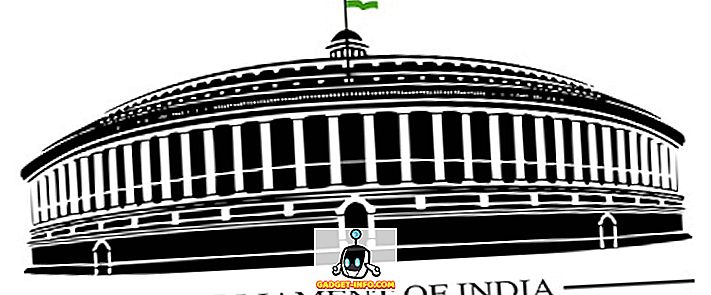ユーザーをかなり長い時間待たせた後、Appleはついにその最新のiOS 12とmacOS MojaveアップデートでグループFaceTime通話をする機能をリリースしました。 この新しい機能により、ユーザーは最大32人のグループにFaceTimeコールをかけることができます。 私はAppleがグループFaceTimeを実装していることも大好きです。それは自動的に最前線で話している発信者を導きますので、あなたは常に誰が話しているか知っています。 Appleでは、FaceTimeによるグループ通話をいくつかの方法で開始することもできます。 この記事では、iPhoneとMacでグループFaceTimeを呼び出す方法を紹介しながら、これらのメソッドをすべて紹介します。
iPhoneおよびMacでグループFaceTime通話を発信する
私が言ったように、あなたはあなたのiPhoneとMacであなたがグループFaceTime通話を開始することができるいくつかの方法があります、そして、私たちはこれらすべての方法を通り抜けます。 まず、iPhoneでグループFaceTime通話を行うための手順を確認し、次にMacに移行します。
iPhoneおよびiPadでグループFaceTime通話を発信する方法
私はこれらのステップを紹介するためにiPhoneで撮られたスクリーンショットを使うつもりですが、それらはあなたのiPadでも同じように働きます。 それで、あなたがiPhoneとiPadのどちらを使っていようと、あなたはグループFaceTime通話を始めることができるでしょう。
FaceTimeアプリを使用してグループFaceTime通話を開始する
FaceTimeアプリを使用してグループFaceTime通話を開始することは、おそらくグループFaceTime通話を開始する最も簡単な方法です。 FaceTimeを使用すると、グループFaceTime通話を一度に開始することも、最初にFaceTime通話を開始してから後で他の参加者を追加することもできます。 これらは両方ともどのように機能するかを示します。
グループFaceTime通話を開始する
- まず、FaceTimeアプリを起動し、次に「+」ボタンをタップしてFaceTime通話を開始します 。 さて、連絡先を追加するには、[宛先]欄の[+]ボタンをタップします。

2.名前をタップして電話をかけたい連絡先を選択します。 それでは、 もう一度プラスボタンをタップして別の連絡先を追加し、それをグループFaceTime通話にします 。 すべての参加者を追加するか32人の発信者の制限に達するまでこのプロセスを繰り返すことができます。 すべての連絡先を追加したら、ビデオボタンをタップして電話をかけます。

利点:連絡先フィールドの+ボタンをタップして連絡先を1つずつ選択する必要はありません。 連絡先の名前を直接入力して検索フィールドから選択することができます。
FaceTime通話を開始して他のメンバーを招待する
通常どおりFaceTime通話を開始します。 さて、 3ドットメニューをタップしてください 。 ここで、あなたの通話にさらに発信者を追加するには、「Add Person」ボタンをタップします。 今すぐ通話に追加したい人を選択します。

メッセージアプリを使用したグループFaceTime通話の開始
メッセージアプリを使うと、FaceTimeのグループ通話を簡単に開始できます。 実際、常に電話をかけている友人や家族のグループが決まっている場合は、FaceTimeアプリよりも自分のメッセージアプリから電話をかける方が簡単です。 これがあなたがそれを行う方法です:
- あなたがメンバーにFaceTimeコールをかけたいグループチャットをタップしてから、 下の写真でマークされている「メンバー」エリアをタップしてください。

- あなたがする必要があるのは、FaceTimeビデオボタンをタップするだけで、グループFaceTimeコールが開始されます。

MacでGroup FaceTimeを呼び出す方法
iPhoneまたはiPadでグループFaceTime通話を発信できるのと同様に、Macを使用してグループFaceTime通話を発信できます。 それはあなたがあなたのiPhoneで電話をかける方法に似ています、そしてそれはここでそれが行われる方法です:
- MacでFaceTimeアプリケーションを起動してから、名前で検索するか、連絡先の電話番号または電子メールIDを追加して連絡先を追加します。 最大32人の連絡先を追加してから、「ビデオ」ボタンをクリックして通話を開始します。

それだけです。 残念なことに、 今のところiMessageグループを使用してMacでグループFaceTime通話を開始する方法はありません 。 ただし、グループFaceTime電話をかけると、最近の通話履歴に保存され、上記のプロセスを何度も繰り返すことなくグループ全体に接続できます。
グループFaceTimeを使用した複数連絡先のFaceTime
Appleはグループビデオコールゲームに遅れをとっていますが、その実装は私がビジネスで見た中で最も優れたものの1つです。 私は、人を識別するのに役立つので、彼が話し始めたときに人のビデオがどのように大きくなるかが本当に大好きです。 FaceTime通話に多くの人がいるときに特に便利です。 あなたがこのチュートリアルに従うのが簡単であることをあなたが思うと思います。 問題がある場合は、以下にコメントしてください。できるだけ早くすべての質問に回答します。